Często jest tak, że potrzebujemy, aby określona grupa plików była dostępna z poziomu kilku folderów. Oczywiście wtedy najprościej utworzyć ich kopię w każdym katalogu. Niestety, tracimy wtedy miejsce na dysku i operujemy na kilku kopiach plików. Istnieje inny sposób na wyświetlenie plików lub folderów w kilku miejscach bez potrzeby ich kopiowania.

W dyskach NTFS (czyli na formacie używanym przez Windowsa) jest opcja, która umożliwia tworzyć tzw. dowiązania. Dzięki trwałym dowiązaniom możemy sprawić, że plik z katalogu A będzie wyświetlał się także w katalogach B i C, ale na dysku wciąż zajmował będzie tylko miejsce jeden raz. Innymi słowy, dowiązania twarde pozwalają mieć jedną kopię pliku lecz widoczną w kilku miejscach. Wszystkie dowiązania będą po prostu kierować do głównego, źródłowego pliku.
W systemie Windows możemy tworzyć tego typu powiązania za pomocą wiersza polecenia. To jednak niezbyt wygodne rozwiązanie, dlatego polecamy program Link Shell Extension. To rozszerzenie do Eksploratora, które wyświetla dodatkowe opcje związane z dowiązaniami po kliknięciu prawym przyciskiem myszy na wybranym pliku. Dzięki temu tworzenie powiązania jest tak samo łatwe, jak kopiowanie i wklejanie plików.
Wyświetlamy pliki w kilku miejscach bez tworzenia kopii
Przyjmijmy, że w bibliotece Obrazy mamy grupę zdjęć, do której chcemy mieć dostęp także z innych folderów na pozostałych dyskach. Zdjęcia jednak sporo zajmują, więc nie chcemy ich tradycyjnie kopiować. W takim wypadku świetnie się sprawią dowiązania twarde.
Instalujemy aplikację Link Shell Extension w wersji odpowiedniej dla naszego systemu (32 bit lub 64 bit). Jeśli wyświetli się błąd przy próbie uruchomienia instalacji, to znaczy, że musimy pobrać biblioteki Visual C++ Redistributable - pobierz VCRedist_x64 oraz VCRedist_x86.
Po poprawnym zainstalowaniu aplikacji Link Shell Extension możemy się udać do naszej biblioteki obrazów, a następnie kliknąć w wybrane zdjęcie, grupę zdjęć bądź cały katalog ze zdjęciami prawym przyciskiem myszy. Z rozwijanego menu wybieramy opcję "Użyj jako źródła łącza". Określiliśmy w ten sposób pliki, do których chcemy stworzyć odwołanie.
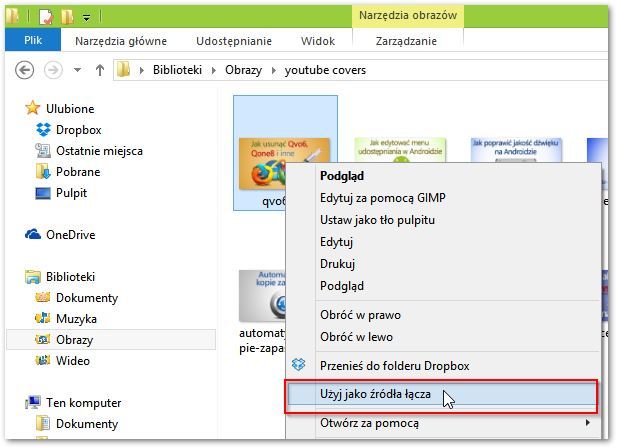
Teraz musimy wskazać miejsce, w którym pliki mają się jeszcze wyświetlać. Udajemy się do wybranego folderu, a następnie klikamy prawym przyciskiem myszy na pustym miejscu. W menu kontekstowym wyszukujemy i rozwijamy pozycję "Utwórz łączę... > Dowiązanie twarde". Nasze pliki pojawią się od razu w tym miejscu, zupełnie tak, jakbyśmy je skopiowali i wkleili. Z tą różnicą, że tym razem pliki mają ikony strzałek, informujące nas, że są jedynie odnośnikami do właściwych, oryginalnych wersji.
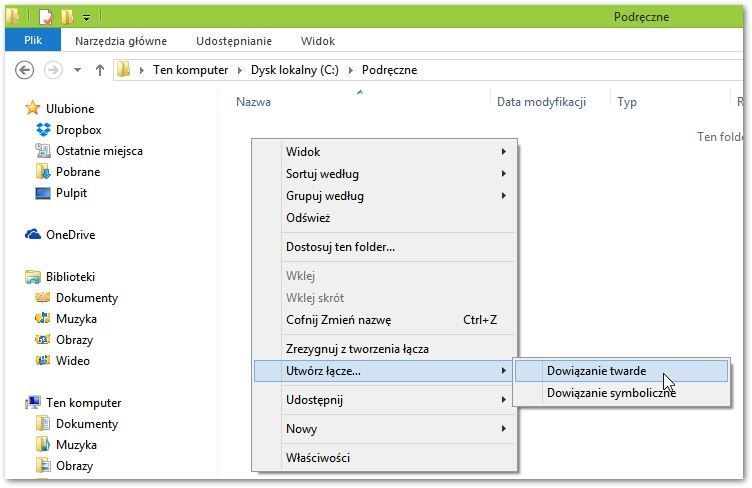
Dowiązane pliki zachowują się jednak tak, jakby były swoimi oryginalnymi wersjami. Mają normalne rozszerzenia, możemy je edytować, zmieniać i otwierać w dowolnych programach.
Co się stanie, gdy edytuję dowiązany plik? Czy zmiany będą widoczne w każdym folderze?
Nie, zmiany nie będą widoczne w innych folderach. Dopóki pliki są identyczne, to jest między nimi aktywne powiązanie. Natomiast w momencie, gdy dokonamy zmiany w jakimś pliku i go zapiszemy, to dowiązanie znika i jest po prostu tworzona wyedytowana kopia naszego pliku. Oryginalny plik, do którego dowiązanie prowadziło, nie zostaje w żaden sposób zmieniony.
